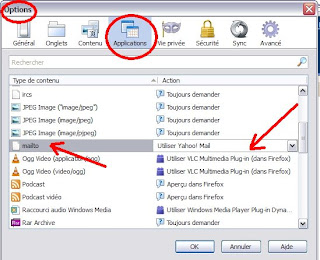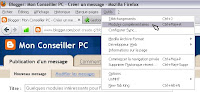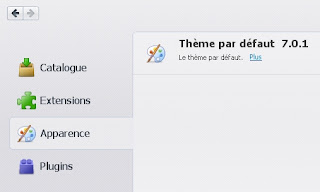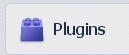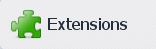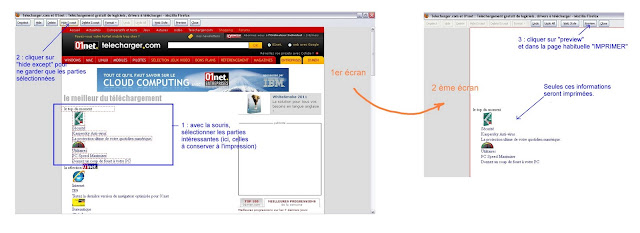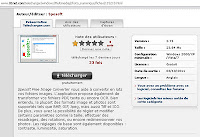 - pour faire des copies en diminuant la taille avant de les envoyer par mail sans les modifier chez soi.
- pour faire des copies en diminuant la taille avant de les envoyer par mail sans les modifier chez soi.- pour alléger en jpg des anciennes images Bmp de windows
- pour personnaliser les dossiers windows avec des icônes (format ico) introuvables dans ce format
- augmenter le contraste sur des images ou scans trop pâlots
Spesoft Free Image Converter (Annoncé en anglais mais utilisable en français) fait tout cela et gère en plus les formats pdf, txt... que ce soit en point de départ comme en destination. On le trouve gratuitement sur telecharger.com qui vantait récemment ses mérites.
En voici les principales fonctions :
1 : dans le choix de démarrage, on note qu'en plus
- de la conversion d'une seule image,
- de la conversion des images d'un dossier,
- de la conversion des images d'un dossier et des images de ses sous dossiers,
Le 2ème écran propose de choisir le type des fichiers entrants (à modifier ) et on y trouve même les formats pdf, txt...
En 3ème, on a maintenant la liste fournie des formats de destination, le format dans lequel se trouveront transformés vos fichiers ou photos. On notera la possibilité d'obtenir des ICO (images icônes de windows, des DCX (formats de fax, EXR utilisé par les studios d'animations ou FITS utilisé en astronomie.
La fonction Crush PNG semble utile pour réduire des PNG si vous avez choisi ce format de destination.
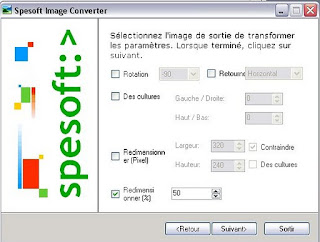 Le 4ème panneau propose des fonctions qui sont souvent à l'origine de l'utilisation de ce genre de convertisseur :
Le 4ème panneau propose des fonctions qui sont souvent à l'origine de l'utilisation de ce genre de convertisseur :- la rotation systématique de dizaines de photos mal orientées
- Rogner une partie des images (ici curieusement traduit "les cultures" !)
- réduire la taille des images (pourcentage ou nombre de pixels),
La fenêtre qui s'affiche ensuite est aussi très demandée :
- Luminosité (lumière),
- Saturation des couleurs,
- Nuance (ici Hue en anglais)
- Contraste, flou et netteté (Aiguiser) se règlent sur 4 niveaux (voir photo).
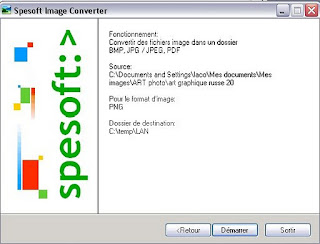 Après le choix de dossier de destination, le dernier écran proposera se résumer ce qui est demandé :
Après le choix de dossier de destination, le dernier écran proposera se résumer ce qui est demandé :- d'où viennent les fichiers originaux
- quel est le format des fichiers sélectionnés au départ
- le format choisi pour le résultat
- le dossier qui accueillera les fichiers
Selon l'éditeur, transformer un fichier image en texte permettrait de faire de la reconnaissance de caractère et rien ne s'oppose à l'obtention de pdf quel que soit le format de la source alors qu'il faut habituellement un logiciel dédié pour chacune de ces 2 fonctions!
J'ai testé :
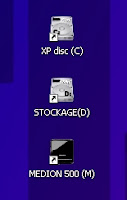 Transformer des icônes PNG trouvées sur internet puis personnalisées en icônes ICO comme le demande Windows XP dans les possibilités de personnalisation de ses dossier (changer d'icone). Les icones de disques durs montrées ici se situent sur le bureau.
Transformer des icônes PNG trouvées sur internet puis personnalisées en icônes ICO comme le demande Windows XP dans les possibilités de personnalisation de ses dossier (changer d'icone). Les icones de disques durs montrées ici se situent sur le bureau.Transformer une image de scan d'un texte en texte reconnu sur une page complexe : le résultat n'est pas très bon, sur une page illustrée en tout cas.